Screens Connect est la solution la plus simple pour accéder à votre ordinateur depuis l'extérieur de votre domicile ou de votre bureau. Si Screens Connect n'est pas disponible ou ne fonctionne pas avec votre configuration, une autre option fiable s'offre à vous : Tailscale.
Tailscale est un VPN sécurisé qui crée un réseau privé entre vos appareils. Vous pouvez ainsi vous connecter à votre ordinateur depuis n'importe où, en toute sécurité et sans configuration complexe de routeur ou de pare-feu.
Remarque : Tailscale requiert macOS 11 ou version ultérieure.
À partir de Screens 5.3, la prise en charge de Tailscale est intégrée à l'application :

Avant de commencer
Avant de configurer Tailscale, assurez-vous que votre ordinateur est prêt à accepter les connexions de partage d'écran. Si vous ne l'avez pas encore fait, suivez les instructions étape par étape de cette section.
Remarque : Nous nous efforçons de maintenir nos instructions à jour par rapport à la procédure d'installation de Tailscale, mais celle-ci peut évoluer. Si vous constatez des différences, n'hésitez pas à nous le signaler.
Étape 1 : Installation de Tailscale
-
Si vous n'avez pas encore de compte Tailscale, inscrivez-vous ici. C'est gratuit.
-
Vous devrez ajouter au moins 2 appareils à votre compte Tailscale pour terminer la configuration :
-
Installez Tailscale sur chaque ordinateur auquel vous souhaitez vous connecter :
- Installez Tailscale sur les appareils Apple depuis lesquels vous vous connecterez :
Vous souhaitez un contrôle plus précis ? Tailscale est installé sur Mac ? Consultez cet article.
Étape 2 : Lier votre compte Tailscale à Screens
- Accédez à Tailscale.com › Paramètres › Général.
Recherchez votre identifiant Tailnet et copiez-le exactement.
Il peut ressembler à « TcfXSop1q66VBYTZ ». 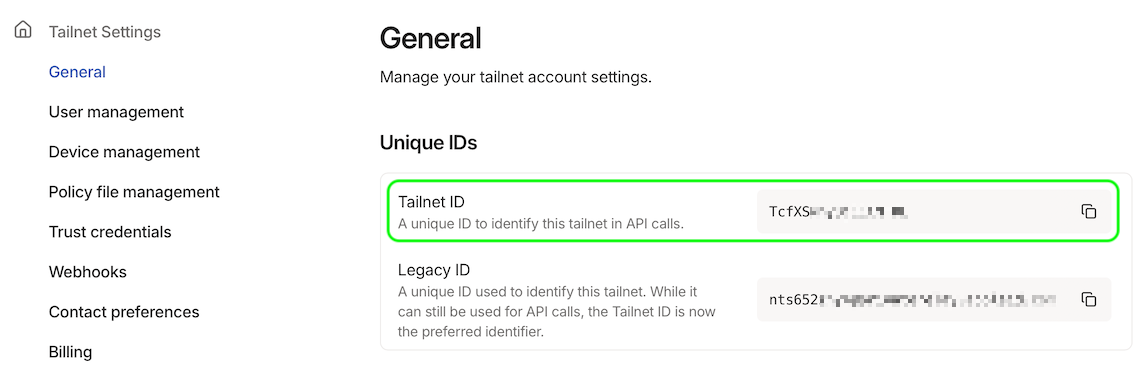
-
Accédez à Tailscale.com › Paramètres › Identifiants de confiance > Identifiants
-
Sélectionnez OAuth
-
Facultatif : ajoutez une description (par exemple, « Screens 5 »)
-
Cliquez sur Continuer
-
Développez Appareils et sélectionnez Lecture sous Noyau
-
Cliquez sur Générer les identifiants
-
Copiez le Secret client. Vous n’aurez pas besoin de l’ID client.

-
Ouvrez Screens 5 et accédez à la section Tailscale.
-
Cliquez ou appuyez sur Lier un compte….
-
Saisissez votre ID Tailnet (étape 1, par exemple : « TcfXSop1q66VBYTZ »).
-
Collez le secret client (commençant par « tskey-client-… »).

- Terminé ! Vos appareils connectés s’affichent. Screens les maintiendra à jour.

Conseils
- Vous devrez lier votre compte Tailscale dans Screens sur chaque appareil que vous utilisez. Systèmes compatibles : macOS, Windows, Linux, Raspberry Pi
À propos des appareils partagés
Actuellement, le système Tailscale ne prend pas en charge l’affichage des appareils partagés (provenant d’autres comptes) dans la liste.
Si vous devez vous connecter à un appareil partagé, vous pouvez établir une connexion manuelle. Des instructions détaillées sont disponibles dans cet article.
Nous ajouterons la prise en charge des appareils partagés dans Screens si Tailscale le permet ultérieurement.
Utilisation d’un VPN ?
Tailscale fonctionne généralement bien avec les autres VPN. Par exemple, IVPN recommande même l’utilisation de Tailscale pour faciliter l’accès à distance. Vous pouvez en savoir plus ici.
Avant de partir
Avant de partir, simulez une connexion à distance pour vérifier que votre ordinateur est accessible depuis l'extérieur de votre réseau. Ce test rapide garantit le bon fonctionnement de votre configuration pendant votre absence.
